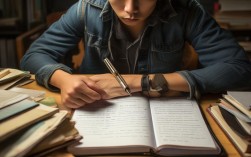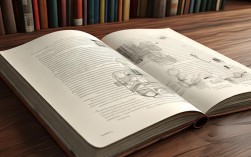什么是思维导向图?为什么它如此强大?
思维导向图是一种将信息进行视觉化组织和关联的图形工具,它由“思维导图之父”托尼·巴赞(Tony Buzan)发明。

核心特点:
- 中心主题: 所有内容都围绕一个中心点展开。
- 分支结构: 从中心向外发散,像树枝一样,遵循大脑的自然联想模式。
- 每个分支上只写一个关键词,而非长句,这能激发更多联想。
- 图像与色彩: 使用颜色、图像和符号,让信息更生动,更容易被记忆。
强大之处:
- 激发创造力: 自由的联想模式能打破线性思维的束缚,产生新的想法。
- 增强记忆力: 结合色彩、图像和空间关系,利用了大脑的“视觉记忆”和“关联记忆”能力。
- 提升逻辑性: 通过主干、分支和子分支的层级结构,能清晰地梳理信息和逻辑关系。
- 提高效率: 一张图就能概括复杂内容,便于快速浏览、理解和回顾。
制作思维导向图的黄金步骤(手绘篇)
手绘思维导图能最大限度地调动你的身体和大脑,效果更佳。
准备工具
- 一张白纸: 最好是A4或A3尺寸的空白纸,横向放置,给你足够的空间向四周发散。
- 彩色笔: 至少准备4-6种不同颜色的笔,用于区分不同分支。
- 一支黑色笔: 用于写中心主题和关键词。
- (可选)荧光笔: 用于突出重点。
绘制中心主题
- 在纸张的正中央画出你的中心图像或写下中心关键词。
- 图像优先: 如果你会画,尽量用一幅图像代替文字,图像比文字更容易被大脑记住。
- 如果用文字,一定要是简洁的短语或单词,主题是“策划一次旅行”,中心就写“旅行”或画一个飞机/行李箱的简笔画。
- 上色: 给中心图像涂上鲜艳的颜色,让它成为整张图的焦点。
绘制主干
-
从中心主题向四周画出粗壮的、弯曲的主干(像树干一样)。
-
数量: 根据你的主题内容,通常先画出3-5个主要分支,这些主干代表了主题的几个核心方面。
-
弯曲: 使用曲线,而不是直线,因为曲线更自然、更符合大脑的审美。
-
在每个主干上,用黑色笔写上一个核心关键词。
-
颜色: 每个主干使用一种不同的颜色,这能自动对信息进行分类,让大脑一目了然。
-
示例(“旅行”主题的主干):
- 主干1(红色): 目的地
- 主干2(蓝色): 行程安排
- 主干3(绿色): 物品准备
- 主干4(黄色): 预算
绘制子分支
-
从每个主干上继续向外延伸出更细的子分支(像树枝和树叶)。
-
层级: 子分支代表主干概念的更详细内容,可以有多层子分支。
-
同样,在子分支上只写关键词。
-
关联: 子分支的长度和粗细可以根据其重要性来调整。
-
图像: 在重要的子分支旁可以添加简单的图标或符号。
-
示例(“物品准备”的子分支):
- 子分支(绿色): 衣物
- 孙分支: T恤、裤子、外套...
- 子分支(绿色): 洗漱用品
- 孙分支: 牙刷、牙膏、洗发水...
- 子分支(绿色): 电子产品
- 孙分支: 手机、充电器、相机...
- 子分支(绿色): 衣物
添加色彩与图像
- 色彩: 为每个主干下的所有子分支使用同一种系的不同深浅的颜色,形成色彩编码,增强视觉层次感。
- 图像: 在任何可能的地方添加小图标、符号或简笔画,一个图像能代表一串文字,极大地提升了记忆效率。
整理与回顾
- 画完后,退后一步审视你的作品。
- 检查逻辑是否清晰,关键词是否足够精炼。
- 用荧光笔标记出最重要的1-3个点。
- 大声地、按照分支顺序复述一遍你记录的内容,巩固记忆。
数字工具制作思维导图(高效篇)
在电脑或手机上制作思维导图,修改、分享和存储都非常方便。
推荐工具
| 工具名称 | 平台 | 特点 | 适合人群 |
|---|---|---|---|
| XMind | Win, Mac, Linux, iOS, Android | 功能强大,模板丰富,专业级工具,支持多种导出格式。 | 学生、职场人士、项目经理,追求专业和功能。 |
| MindMaster | Win, Mac, Web, iOS, Android | 界面美观,本土化好,内置大量模板和剪贴画,适合国人使用。 | 学生、教师、职场新人,喜欢简洁美观的界面。 |
| Coggle | Web | 界面极简,协作性强,实时同步,免费版功能足够个人使用。 | 团队协作、快速记录想法、在线头脑风暴。 |
| Miro | Web | 无限画布,白板工具,不仅是思维导图,更是强大的在线协作白板。 | 远程团队、产品经理、需要整合多种信息的复杂项目。 |
| 幕布 | Win, Mac, Web, iOS, Android | 大纲转导图,先写大纲,一键生成思维导图,逻辑清晰。 | 喜欢先写文字提纲再转化为图形的用户。 |
| FreeMind | Win, Mac, Linux | 经典开源,轻量级,老牌免费工具,简单直接。 | 喜欢轻量、免费、无广告工具的用户。 |
数字工具制作通用流程
- 创建新图: 打开软件,选择一个模板或从空白开始。
- 输入中心主题: 双击中心节点,输入你的主题。
- 添加分支: 按下
Tab键(或点击工具栏的“添加子主题”)添加子分支,按下Enter键添加同级分支。 - 编辑与格式化: 选中节点,可以在右侧面板修改文本、颜色、图标、形状、线条样式等。
- 插入附件: 可以添加链接、备注、图片、附件等,让导图信息更丰富。
- 导出与分享: 完成后,可以导出为PNG, JPG, PDF, Word, XMind等多种格式,或直接分享链接给他人。
思维导向图的应用场景
- 学习笔记: 用思维导图整理一本书、一个章节或一门课程的知识点,构建知识体系。
- 头脑风暴: 团队或个人进行创意发想,将零散的想法结构化。
- 项目管理: 梳理项目目标、任务分解、时间节点和负责人。
- 演讲与写作: 搭建内容框架,确保逻辑清晰,内容全面。
- 个人规划: 制定年度计划、旅行攻略、学习目标等。
- 会议记录: 快速记录会议要点、讨论内容和待办事项。
提升思维导图质量的技巧
- 一个分支一个关键词: 这是思维导图的核心原则,避免写句子。
- 使用自己的语言: 用你最能理解和记忆的方式去总结和提炼关键词。
- 善用图像: “一图胜千言”,不要吝啬你的画笔(哪怕只是火柴人)。
- 色彩编码: 用不同颜色区分不同类别或重要程度,让信息更有条理。
- 保持层级清晰: 主干、子分支、孙分支要分明,结构一目了然。
- 使用箭头和符号: 用箭头表示因果关系,用“?”表示疑问,用“★”表示重点,增加信息维度。
希望这份超详细的指南能帮助你掌握思维导图这个强大的思维工具!现在就拿起笔或打开软件,尝试制作你的第一张思维导图吧!